如何在vs code中使用copilot?
- DDD原創
- 2024-08-16 16:58:17504瀏覽
本文提供了在 Visual Studio Code (VS Code) 中使用 GitHub Copilot 的指南,包括有關設定、啟動、鍵盤快速鍵和自訂選項的說明,以適應特定的工作流程首選項。
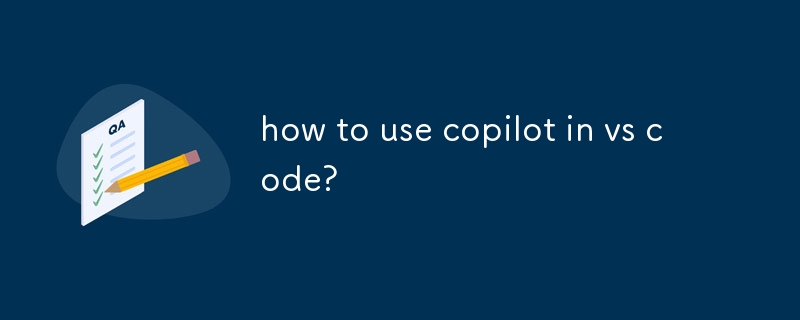
如何在 VS Code 中使用 copilot?
如何在 VS Code 中設定和啟動 Copilot?
要在 VS Code 中啟動 Copilot,您需要有效訂閱 GitHub Copilot。獲得有效訂閱後,您可以按照以下步驟操作:
- 從 VS Code Marketplace 安裝 GitHub Copilot 擴充功能。
- 在 VS Code 登入 GitHub。
- 點選設定檢視中的「Copilot」標籤。
- 啟用「啟用 Copilot」複選框。
我可以使用哪些鍵盤快速鍵來存取 Copilot VS Code 中的功能?
以下鍵盤快速鍵可用於存取VS Code 中的Copilot 功能:
- Tab: 接受目前建議.
- 接受目前建議.
- Esc: 忽略目前建議。
- Ctrl+Enter (Windows) / Cmd+Enter (Mac) :插入接受的建議加入您的程式碼。
Ctrl+Shift+P (Windows) / Cmd+Shift+P (Mac):開啟指令面板並蒐索 Copilot 指令。
- 如何自訂 Copilot 的行為以適合我在 VS Code 中的工作流程?
- 您可以透過調整設定的「Copilot」標籤中的設定來自訂 Copilot 在 VS Code 中的行為看法。可以調整以下設定:
- 程式碼完成模式: 在「建議」、「插入」或「停用」之間進行選擇以控制 Copilot 提供程式碼建議的方式。
- 建議過濾: 啟用或停用過濾器以限制 Copilot 提供的建議類型。
以上是如何在vs code中使用copilot?的詳細內容。更多資訊請關注PHP中文網其他相關文章!
陳述:
本文內容由網友自願投稿,版權歸原作者所有。本站不承擔相應的法律責任。如發現涉嫌抄襲或侵權的內容,請聯絡admin@php.cn
上一篇:如何與副駕駛一起編碼?下一篇:如何與副駕駛一起編碼?

